远程即启使用常见问题解决方法
2021-02-07 18:30:13
亲爱的用户感谢使用远程即启,本文为“未启用硬件加速”、“未检测到您的声卡”两种使用常见问题提供解决方法,请根据您所遇到的提示进行相关操作。
一、如遇“未启用硬件加速”提示,请按照下方教程操作
1.在桌面上找到“此电脑”,右键点击选择“管理”,然后在左侧点击“设备管理器”,之后在右侧选择“显示适配器”查看显卡型号。
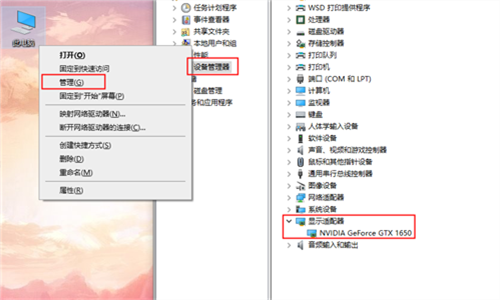
2.左键双击窗口中的显卡型号,打开显卡属性窗口,在上方选择“驱动程序”查看显卡驱动详细信息,确定自身显卡是否安装好驱动。

3.如果确认显卡和驱动没有异常,但是还是无法正常使用远程即启,那么就需要更新一下驱动程序。在桌面右下角找到NVIDIA显卡驱动图标,左键双击打开,在里面找到最新的驱动版本点击下载。或是前往NVIDIA官网下载官方驱动,根据显卡型号和系统选择安装驱动。
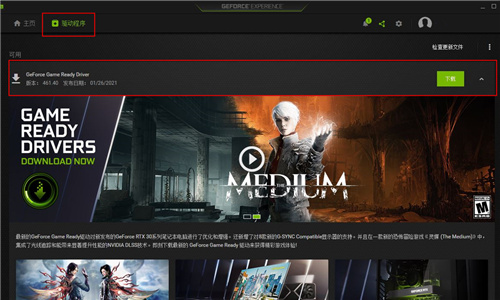
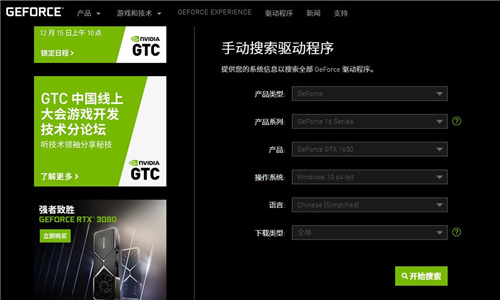
显卡检测修复方法二
1.首先,需要在电脑上下载一个驱动精灵,下载完成后安装打开。
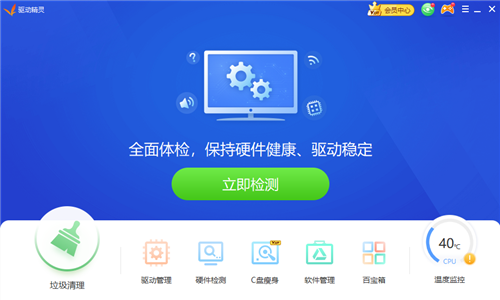
2.在驱动精灵首页找到“硬件检测”
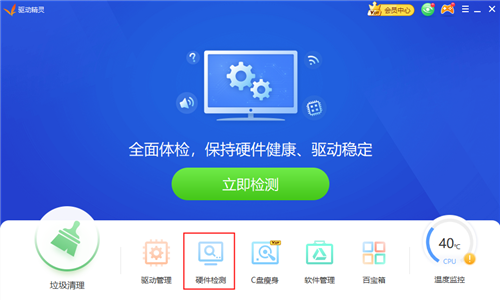
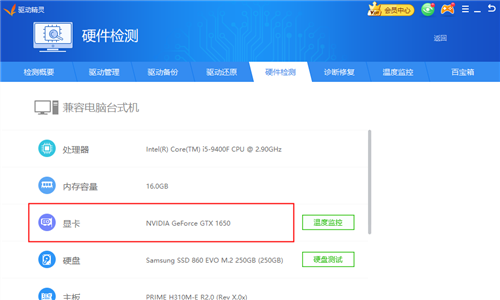
3.点击驱动精灵首页的“驱动管理”,找到显卡对应的驱动,查看是否有安装提示或者升级提示,点击安装或者升级。如果显示为已安装,那就代表显卡驱动安装完成没有问题。
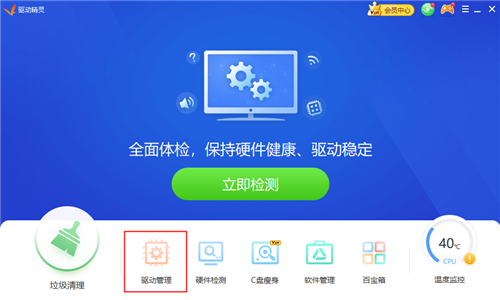
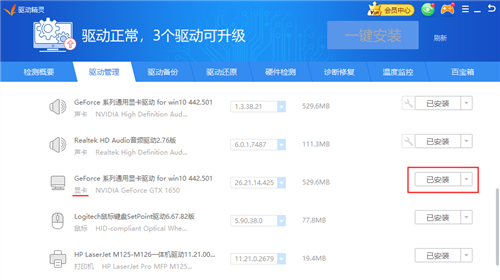
二、如遇“未检测到您的声卡”提示,请按照下方教程
声卡检测修复方法
1.在电脑桌面右下角,找到声音图标点击右键,选择“打开声音设置”。
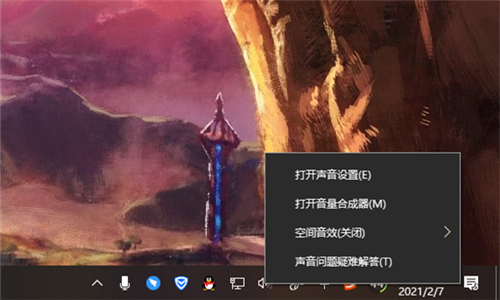
2.在声音设置中,找到最上方的“在选择输出设备”,确认下面方框中是否为“扬声器(UC Virtual Audio)”,如果不是就需要点击方框自行选择。(备注:UC Virtual Audio驱动会在安装远程即启时自动添加,不需要单独下载或者更新。)
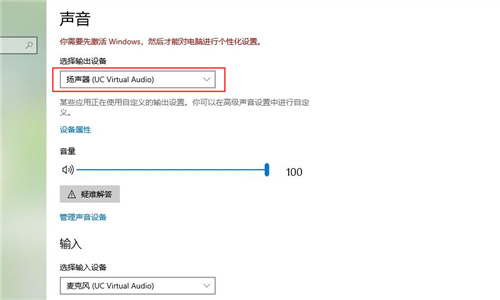
3.如果在声音设置中并没有UC Virtual Audio驱动,那么就需要前往远程即启官网,重新下载安装一次,之后再按照上述步骤前往声音设置中进行调整。